- Հեղինակ Abigail Brown [email protected].
- Public 2023-12-17 06:51.
- Վերջին փոփոխված 2025-01-24 12:12.
Կան բազմաթիվ հիանալի բջջային և աշխատասեղան հավելվածներ՝ անելիքներին հետևելու, նշումներ անելու և նպատակներ դնելու համար: Այնուամենայնիվ, մեզանից շատերը նախընտրում են թուղթ և գրիչ: Գրիչի և թղթի մոտեցմանը պակասում է հարմար պիտակավորումը, հիշեցումները և թվային գործիքների որոնման հնարավորությունները: Համատեղեք նշումներ անելու թղթային թերթիկի մեթոդը OneNote-ի թվային հնարավորությունների հետ՝ վայելելու երկու աշխարհների լավագույնը:
Այս հոդվածի հրահանգները վերաբերում են OneNote-ին Microsoft 365-ի, OneNote 2019-ի, OneNote 2016-ի և OneNote-ի համար Windows 10-ի համար:
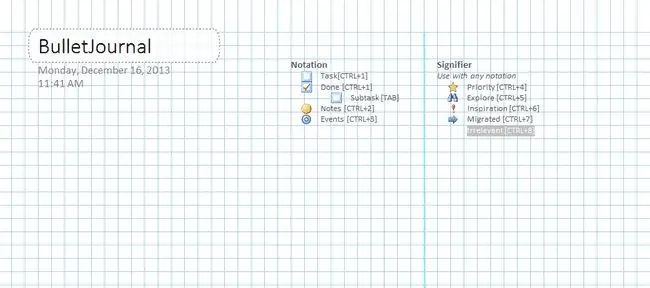
Bullet ամսագրեր
Bullter ամսագրերը կազմակերպում են թղթե նոթատետր՝ ֆիքսելու և արագ գտնելու առաջադրանքներ, նշումներ, իրադարձություններ և այլն, որպեսզի կարողանաք կառուցվածքային մնալ և լինել ավելի արդյունավետ: OneNote-ը իդեալական է նշումներ անելու այս մեթոդի համար, քանի որ այն ամենամոտն է ֆիզիկական նոթատետրի տեսքին և գործելուն:
Մի քանի հիմունք Bullet Journal համակարգի մասին.
- Յուրաքանչյուր էջում դուք արագ նշում եք այն տեղեկատվությունը, որը փորձում եք գրավել, որը կոչվում է արագ գրանցում:
- Էջերը կարող են ներառել առաջադրանքներ, նշումներ և իրադարձություններ:
- Առաջադրանքների համար ստեղծեք ընթացիկ ամսվա իրադարձությունների էջ (օրինակ՝ հանդիպումներ կամ ծննդյան օրեր) և մեկ այլ էջ՝ ամսվա անելիքների համար: Այդ էջերից հետո ստեղծեք ամենօրյա օրացույց՝ ձեր առաջադրանքները ամիսների ցանկից տեղափոխելով ընթացիկ ամսաթիվ:
- Օգտագործեք վանդակը՝ առաջադրանքը նշելու համար, պարբերակ՝ սովորական նշումի համար, բացականչական նշան՝ հիանալի գաղափար նշելու համար, աչքի խորհրդանիշ՝ հետազոտության համար և աստղ՝ առարկան որպես առաջնահերթություն նշելու համար:
- Bullet ամսագրերը նոթատետրի սկզբում ունեն ինդեքսային էջ, որտեղ դուք նշում եք էջերի համարները տարբեր թեմաների համար: Ձեզ հարկավոր չէ OneNote-ում ինդեքսային էջ ստեղծել, քանի որ ծրագիրն անում է ձեր փոխարեն:
Ստեղծեք OneNote Bullet ամսագիր
OneNote-ում bullet journal կարգապահությունը կիրառելը մի փոքր կարգավորում է պահանջում:
- Բաց OneNote.
-
Գնալ Դիտել ներդիր:

Image -
Էջի կարգավորում խմբում ընտրեք Թղթի չափ:

Image -
Թղթի չափ պատուհանում, որը բացվում է ձախ կողմում, ընտրեք Size բացվող ընտրացանկը և ընտրեք A4.

Image -
Ցանկության դեպքում փոխեք չափերը Տպել լուսանցքներ բաժնում, այնուհետև ընտրեք Պահպանել ընթացիկ էջը որպես ձևանմուշ՝ այն լռելյայն թուղթ դարձնելու համար: չափս.

Image -
Մուտքագրեք ձևանմուշի անունը, ընտրեք Սահմանել որպես լռելյայն ձևանմուշ նոր էջերի ընթացիկ բաժնում, , ապա ընտրեք Պահպանել:

Image -
Ընտրեք Ֆայլ > Տպել > Տպել նախադիտում.

Image -
Ընտրեք Սանդղակավորեք բովանդակությունը թղթի լայնությամբ և ընտրեք Փակել.

Image -
Այս ձևանմուշը որպես բաժնի լռելյայն սահմանելուց հետո, ստեղծեք հատուկ պիտակներ, որոնք համապատասխանում են դյուրանցումներին (կամ փոխեք պիտակները ձեր նախընտրածով): Գնացեք Տուն ներդիր:

Image -
Պիտակներ խմբում ընտրեք Ավելին սլաքը Պիտակներ վանդակի կողքին:

Image -
Ընտրեք Անհատականացնել պիտակները ցուցակի ներքևում։

Image -
Ընտրեք պիտակը, որը ցանկանում եք փոխել և ընտրեք Փոփոխել պիտակը:

Image -
Կատարեք ցանկացած ցանկալի փոփոխություն պիտակի ցուցադրման անվան, խորհրդանիշի, տառատեսակի գույնի կամ ընդգծման գույնի մեջ, այնուհետև ընտրեք OK: Կրկնեք ցանկացած այլ հարմարեցումների համար, որոնք ցանկանում եք կատարել:

Image
Ստացեք առավելագույնը Ձեր Bullet Journal-ից
Կաղապարի և պիտակների ստեղծման դեպքում դուք պատրաստ եք օգտագործել OneNote-ը որպես էլեկտրոնային ամսագիր: Ահա մի քանի առաջարկ այս գործիքից առավելագույնս օգտագործելու համար:
Թեմաներ և գրառումներ
Օգտագործեք կարճ մեկ տողով գրառումներ առաջարկվող նշումներով (OneNote պիտակներ)՝ գրառումները, իրադարձությունները և առաջադրանքները արդյունավետորեն դասավորված պահելու համար: Եթե ավելացնեք ընդհանուր գրառումներ, մի օգտագործեք ամսաթիվը որպես վերնագիր, քանի որ OneNote-ն դա անում է ավտոմատ կերպով:Այս տեխնիկան հիանալի է աշխատում Onetastic OneCalendar հավելյալի հետ միասին, որպեսզի կարողանաք ստուգել օրվա նշումները նվազագույն սեղմումներով:
Սակայն, եթե դա կոնկրետ թեմա է, օգտագործեք վերնագրի տարածքը OneNote էջի վրա: Էջի պիտակավորումը կօգնի այս գրառումները որոնելիս: Երբ այն վերածվում է բարդ թեմայի (օրինակ՝ բազմաթիվ տարածումներով կամ էջերով), մտածեք այլ անունով բաժին ստեղծելու մասին:
Էջերի համարներ և տեսակավորում
Էջերի համարները հիմնականում անտեղի են, եթե օգտագործում եք OneNote-ը, քանի որ այն հզոր որոնում է (Ctrl+ E)-ն անում է տեսակավորումը ձեզ համար:
Դուք կարող եք կազմակերպել ձեր էջերը՝ քաշելով էջերը ձեր ուզած հերթականությամբ: Դուք կարող եք խմբավորել էջերը ենթաէջերում՝ խուսափելու համար թեմաների համար բաժիններ ստեղծելուց պարզ (մեկ էջանոց) և բարդ (մեկ բաժին) թեմաների միջև:
Մեկ այլ օգտակար հատկություն է OneNote-ի ներքին հիպերհղումների օգտագործումը: Աջ սեղմեք ցանկացած մուտքի վրա և պատճենեք դրա հղումը: Այնուհետև աջ սեղմեք և կապեք (կամ սեղմեք Ctrl+ K) ցանկացած այլ վայրում և տեղադրեք այն:
Ամսական, շաբաթական և ամենօրյա օրացույցներ
Bullet Journal ամսական կամ ամենօրյա օրացույցը ընդօրինակելու լավագույն միջոցը Onetastic OneCalendar գործիքի օգտագործումն է: Համատեղեք այն OneNote Tag-ի ամփոփագրի հետ: Պիտակների ամփոփումն օգտագործելու համար անցեք Տուն ներդիր և Պիտակներ խմբում ընտրեք Գտնել պիտակներ: Հայտնվում է Պիտակների ամփոփում վահանակ:
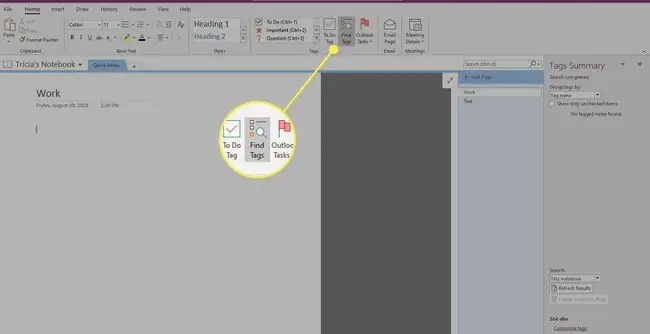
Միգրացիա կամ անտեղի
Յուրաքանչյուր ամսվա սկզբին ստուգեք նախորդ ամսվա առաջադրանքների գրառումները, տեղափոխեք առաջադրանքները նոր ամսվա էջ և նշեք այդ առաջադրանքները որպես Տեղափոխված Այս քայլը պահպանում է նախորդ ամսվա գրառումները: համար, այնպես որ դուք գիտեք, որ ոչինչ չեք թողել: Եթե որևէ առաջադրանք այլևս տեղին չէ, նշեք այն այդպես: Այս կերպ, երբ դուք նորից ստուգում եք անցյալ գրառումները, հասկանում եք, որ այդ գրառումները չեն հայտնվի ապագայում, քանի որ գրառումները կորցրել են իմաստը:
Հիերարխիայի զգացում պահպանելու համար մտածեք բաժինները խմբավորելու մեկ այլ OneNote նոթատետրում:Քանի որ OneNote-ը որոնում է յուրաքանչյուր բաց գրքում, դուք չեք կորցնի տարբեր նոթատետրերի գրառումները: Պահպանեք հիմնականը (սովորաբար լռելյայն Անձնական նոթատետրը) որպես ձեր սովորական մուտքի օրագիր:
Առաջ գնալ OneNote-ով
OneNote-ը հզոր գործիք է: Այն զուգակցելը Bullet Journal համակարգի հետ ձեր գրառումներն ու ժամանակացույցը կազմակերպելու խելացի միջոց է: Այս համակարգի լավագույն մասերից մեկը OneNote-ի հետ Outlook-ի համատեղումն է՝ առաջադրանքների և իրադարձությունների մասին հիշեցումներ ստանալու համար:
Ավելի լավ է, եթե ունեք Windows պլանշետային համակարգիչ գրիչով, քանի որ կարող եք գրել ձեր OneNote նոթատետրում այնպես, ինչպես կկատարեիք միայն թղթի հետ՝ որոնման, պիտակավորման, սարքերի միջև համաժամացման, ձեռագրի ճանաչման առավելություններով: և նմանատիպ առավելություններ։






